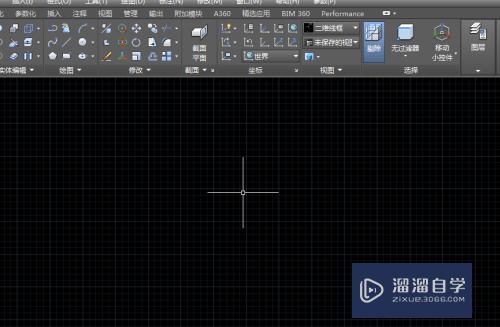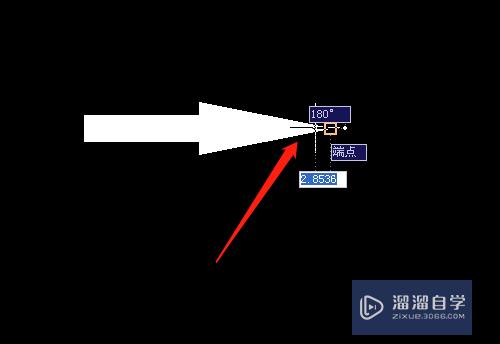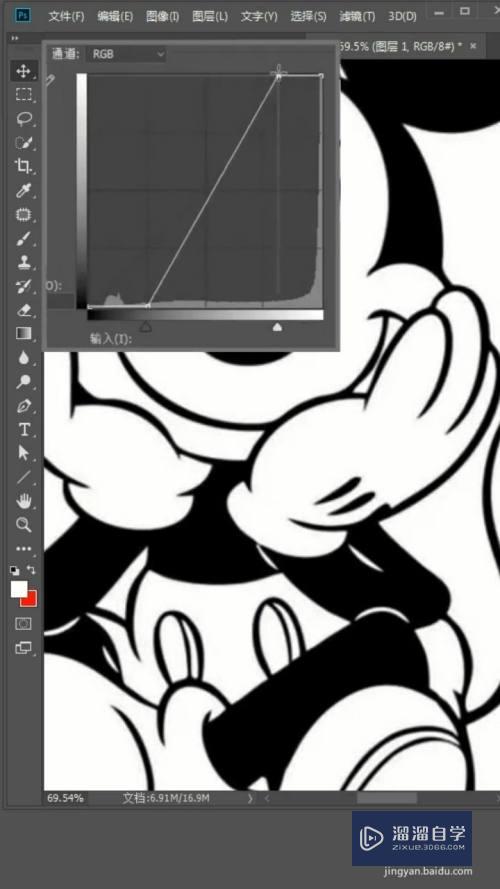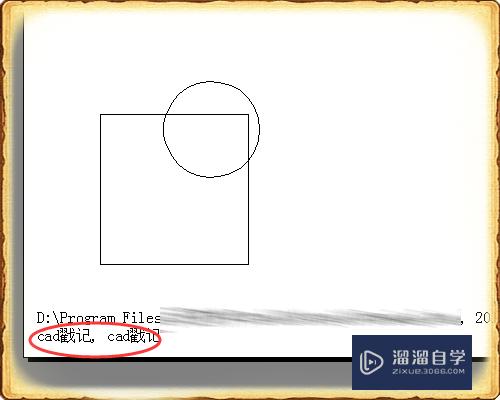Word文档如何解决图片无法正常显示(word文档如何解决图片无法正常显示)优质
相信很多小伙伴在使用word编辑文字时都会插入一些图片。但有些图片无法正常的显示是因为什么呢?相信大家对此问题都很感兴趣。那么下面小渲就带大家一起来看看方法。希望能给大家带来帮助。
想了解更多的“Word”相关内容吗?点击这里免费试学Word课程>>
工具/软件
硬件型号:小新Air14
系统版本:Windows7
所需软件:Word2007
方法/步骤
第1步
当出现这样图片无法正常显示的情况。应该如何设置使图片正常显示呢
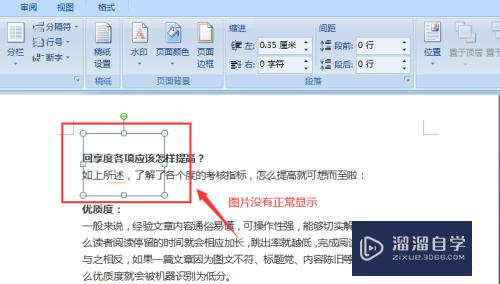
第2步
光标定位在无法正常显示的图片位置
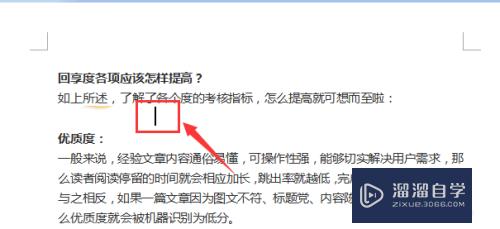
第3步
单击鼠标右键。选择“段落”
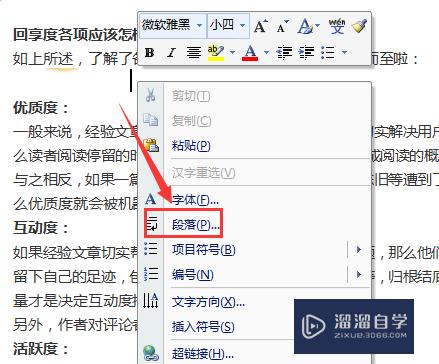
第4步
打开“段落”对话框。点击“行距”。选择“单倍行距”
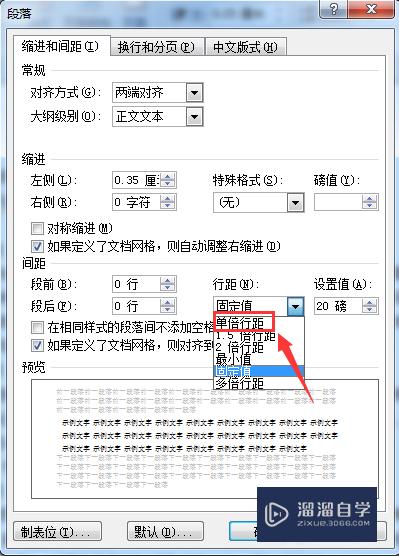
第5步
设置完成后。点击“确定”
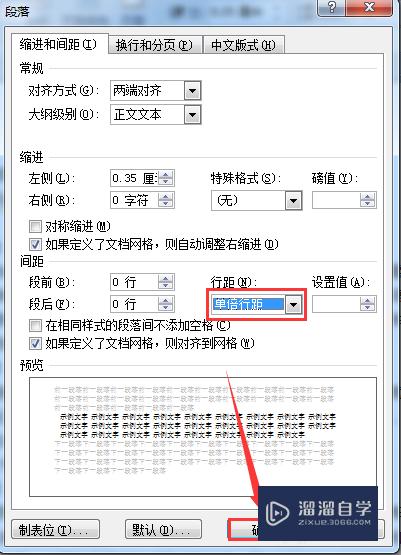
第6步
图片就可以正常显示了
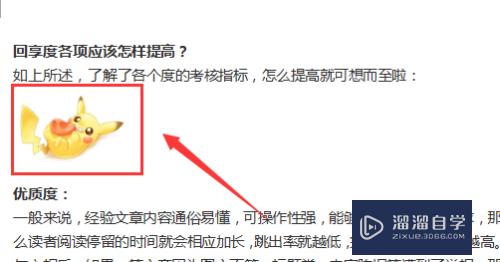
以上关于“Word文档如何解决图片无法正常显示(word文档如何解决图片无法正常显示)”的内容小渲今天就介绍到这里。希望这篇文章能够帮助到小伙伴们解决问题。如果觉得教程不详细的话。可以在本站搜索相关的教程学习哦!
更多精选教程文章推荐
以上是由资深渲染大师 小渲 整理编辑的,如果觉得对你有帮助,可以收藏或分享给身边的人
本文标题:Word文档如何解决图片无法正常显示(word文档如何解决图片无法正常显示)
本文地址:http://www.hszkedu.com/72644.html ,转载请注明来源:云渲染教程网
友情提示:本站内容均为网友发布,并不代表本站立场,如果本站的信息无意侵犯了您的版权,请联系我们及时处理,分享目的仅供大家学习与参考,不代表云渲染农场的立场!
本文地址:http://www.hszkedu.com/72644.html ,转载请注明来源:云渲染教程网
友情提示:本站内容均为网友发布,并不代表本站立场,如果本站的信息无意侵犯了您的版权,请联系我们及时处理,分享目的仅供大家学习与参考,不代表云渲染农场的立场!